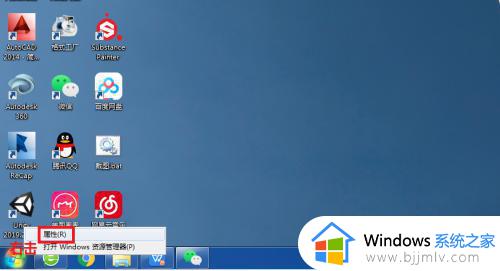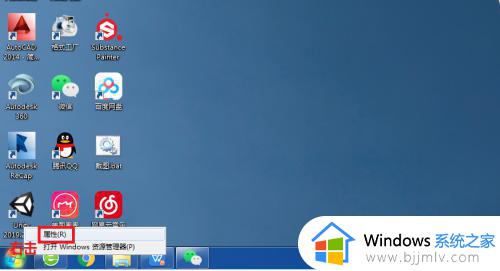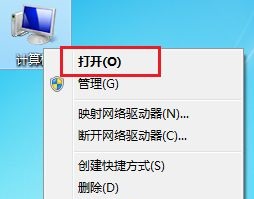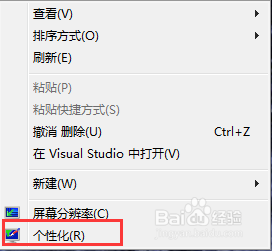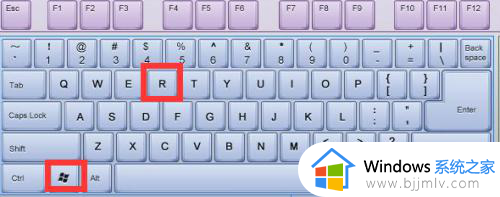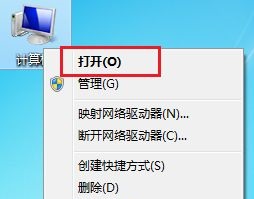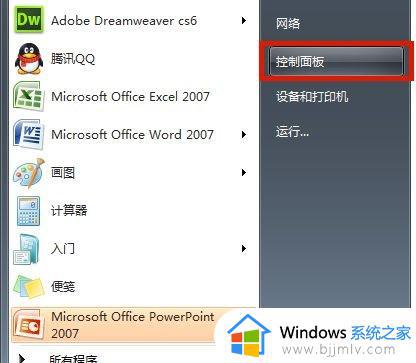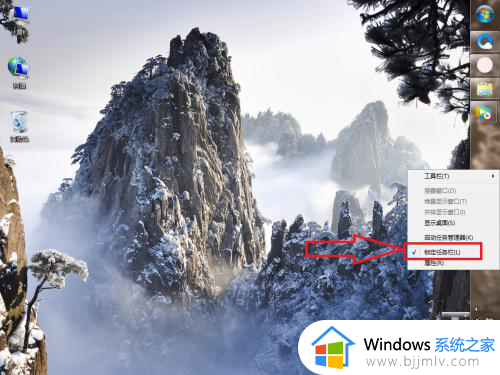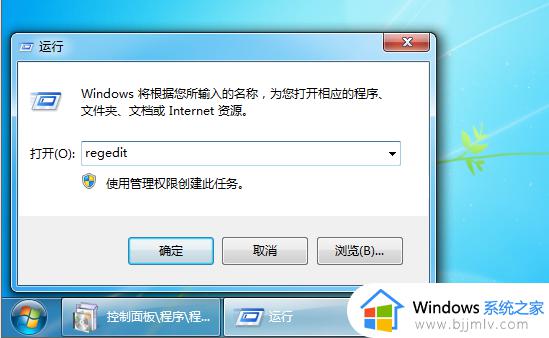win7设置开始菜单的方法 win7如何设置开始菜单
众所周知,我们的win7操作系统中的启动程序、注销和关闭计算机等操作都是进入开始菜单进行操作的,因此我们有很多小伙伴就想要自己设置一下开始菜单了,但是却不知道怎么操作,那么下面小编就带着大家来看看win7设置开始菜单的方法,快来学习一下吧,希望对你有帮助。
具体方法步骤:
1、右击左下角“开始”菜单—选择“属性”。

2、在弹出对话框选择“自定义”。
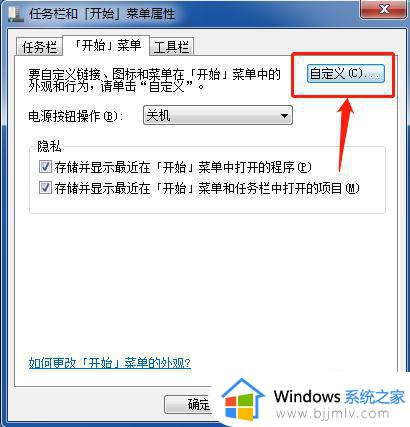
3、此时又会再弹出一个对话框,在此处可以设置开始菜单显示的图标:不显示/显示为菜单/显示未链接三种样式。或者勾选常用的,此后你点击开始菜单即可快速找到。
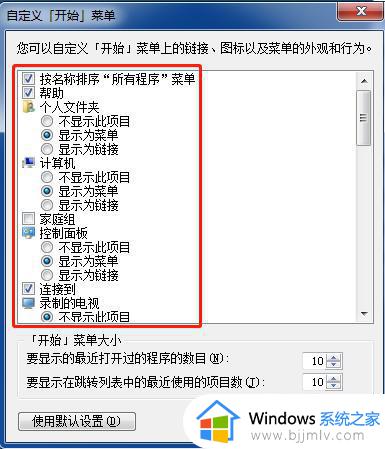
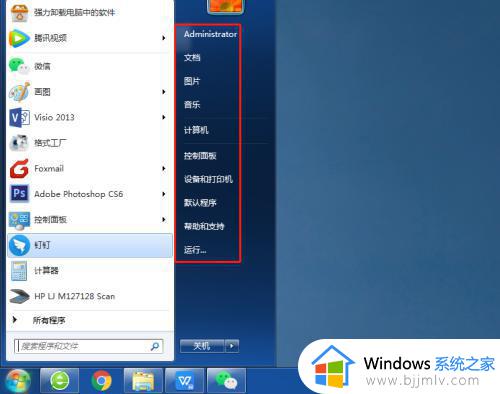
4、同时还能设置最近打开过程序的数目(最多记录30个),最近使用的项目(最多记录60个)。分别点选上下箭头(▼▲)调整记忆显示的数目。
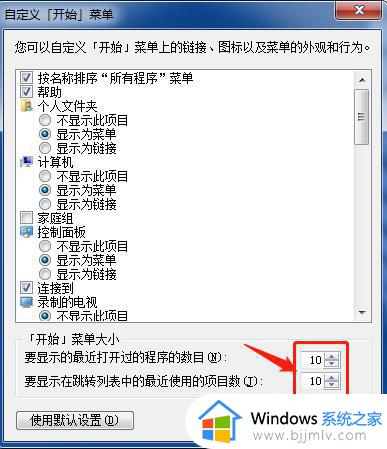
方法二:
1、进入开始菜单属性自定义设置,点击“控制面板”。
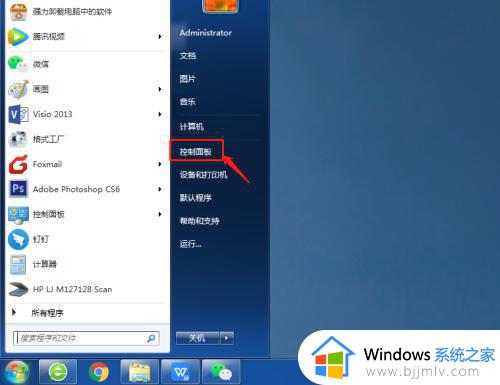
2、查看方式为:大图标,选择“任务栏和开始菜单”,接着就进入到设置界面,依照上述方式进行即可。
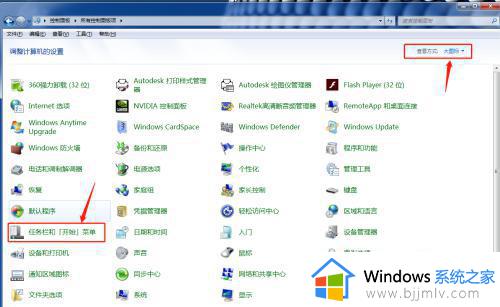
以上全部内容就是小编带给大家的win7设置开始菜单的方法详细内容分享啦,上述的操作内容十分的简单,有需要的可以看看,希望可以帮助到你。